¿Grabar lo que haces con Windows 10? Es posible y sin instalar nada
La Barra de juegos en Windows 10 permite grabar la pantalla


Seguro que en más de una ocasión has necesitado grabar lo que haces con el ordenador en vídeo para, luego, compartir esto (un ejemplo es al conseguir avanzar en un juego o, simplemente, para realizar un tutorial que sirva a otros para ejecutar ciertas acciones en el ordenador con Windows 10). Pues bien, conseguir esto es bastante sencillo como vamos a mostrar.
Generalmente lo primero que se piensa es el recurrir a una aplicación de terceros ya que no se conoce nada que ofrezca el sistema operativo de Microsoft (un ejemplo sería FlashBack Express). Pero, en realidad, la compañía de Redmond sí que ofrece una herramienta integrada que permite hacer esto con la suficiente calidad como para no tener que instalar nda en el sobremesa o portátil. Pero, es cierto, que esta opción no tiene un nombre que precisamente sea muy claro para conocer que hace esto.
El nombre e esta es la Barra de juegos, que aparte de integrarse perfectamente con la aplicación propia de Xbox para Windows 10, una de las cosas que permite es grabar la pantalla del ordenador mientras este se utiliza con normalidad. La idea es que esto sirva para compartir logros en los títulos que se tienen, pero funciona perfectamente en cualquier momento y situación en un equipo con el sistema operativo de la compañía liderada por Satya Nadella. Es decir, que seguro que cumple con las expectativas de la mayoría.
Uso de la Barra de juegos de Windows 10
Pues este es uno de los grandes atractivos que ofrece el desarrollo del que hablamos, ya que la sencillez es la nota predominante a la hora de grabar algo con la Barra de juegos. Así, por ejemplo, abrirla es tan sencillo como presionar a la vez las teclas Windows + G. Se abren todas las opciones que ofrece este desarrollo, que son bastantes y que, incluso, incluyen una ventana en la que se puede ver el porcentaje de recursos que está consumiendo el ordenador en cada momento.

Para iniciar un proceso de grabación se tiene que dar uso a la combinación de teclas Windows + Alt + R una vez que la Barra de juegos está activa (se finaliza el proceso de forma automática dando uso a esta misma opción). Por cierto, si lo que se desea es retransmitir en directo, si se tiene dada de alta la cuenta correspondiente, la combinación pasa a ser esta: Windows + Alt + Impr Pant. Así de sencillo es todo y, eso sí, debes tener claro que las grabaciones se realizan en formato MP4 –siendo la calidad configurable-.
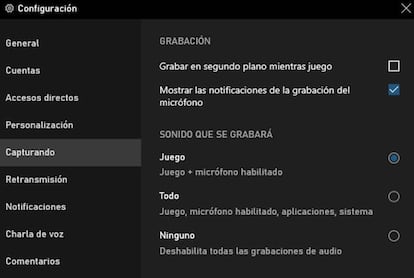
Pr cierto, si la Barra de juegos de Windows 10 no funciona en tu ordenador, esto se debe a que los codificadores que son compatible son tu equipo no son los necesarios para que la herramienta funciones. Algunos de os compatibles son AMD VCE o Quick Sync H.260.

